Resumo da IA
Gostaria de criar fórmulas de cálculo complexas para os seus formulários WordPress sem escrever código? Com a funcionalidade WPForms AI e o addon Calculations, pode facilmente gerar fórmulas de cálculo descrevendo simplesmente o que pretende calcular.
Este guia mostra-lhe como utilizar a IA do WPForms para gerar fórmulas de cálculo para os seus formulários.
- Aceder ao gerador de fórmulas WPForms AI
- Criar fórmulas de cálculo com WPForms AI
- Personalização de fórmulas geradas por IA do WPForms
- Validação e correção de fórmulas com IA
- Perguntas mais frequentes
Requisitos:
- É necessário um nível de licença Pro ou superior para aceder à funcionalidade Cálculos de IA
- Certifique-se de que instalou a versão mais recente do WPForms para cumprir a versão mínima exigida para o addon Calculations.
- A extensão Cálculos deve ser instalada e activada
Antes de começar, primeiro precisa de se certificar de que o WPForms está instalado e ativado no seu site WordPress e que verificou a sua licença.
Aceder ao gerador de fórmulas WPForms AI
Para começar a usar o WPForms AI para cálculos, primeiro, crie seu formulário e adicione todos os campos necessários.
Ao configurar o formulário, certifique-se de que adiciona etiquetas claras e descritivas a todos os campos. Em vez de manter rótulos padrão como "Texto de linha única" ou "Número", renomeie-os para termos específicos como "Preço do produto", "Quantidade" ou "Porcentagem de desconto". Isso ajuda a IA do WPForms a entender melhor quais campos devem ser usados nos seus cálculos.
Depois de adicionar todos os campos necessários ao seu formulário, selecione o campo onde pretende apresentar o resultado do cálculo. Em seguida, aceda ao separador Avançadas e coloque a opção Ativar cálculo na posição ON .
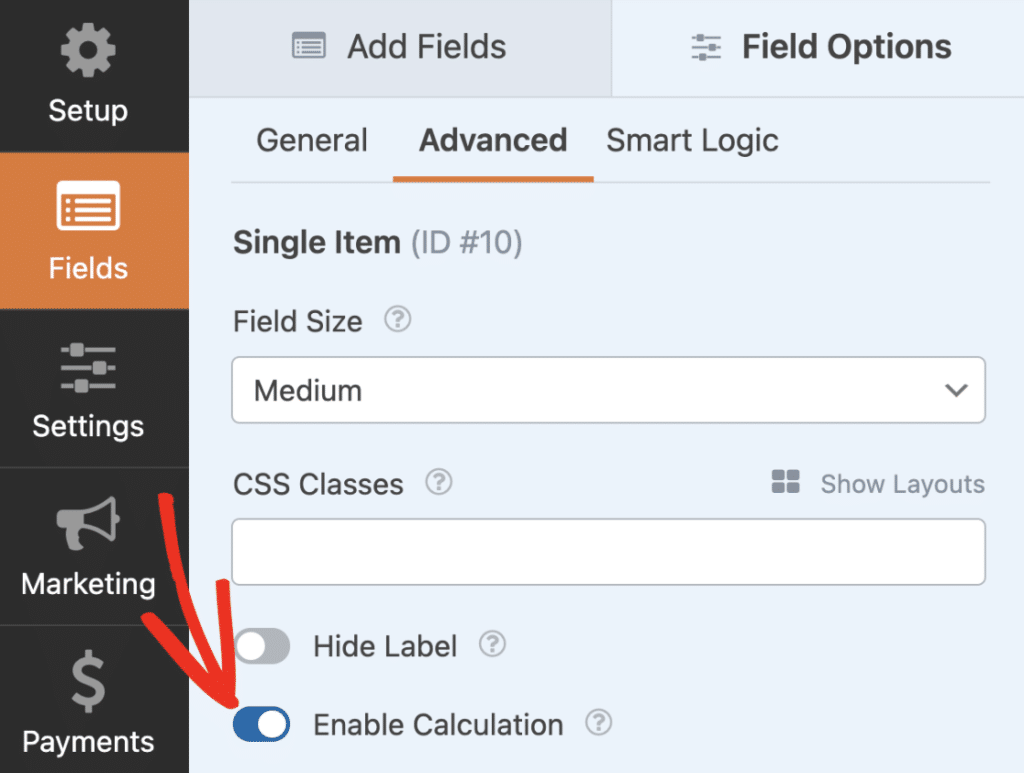
Criar fórmulas de cálculo com WPForms AI
Depois que a opção Cálculo estiver ativada, clique em Gerar fórmula para abrir a interface de bate-papo do WPForms AI.
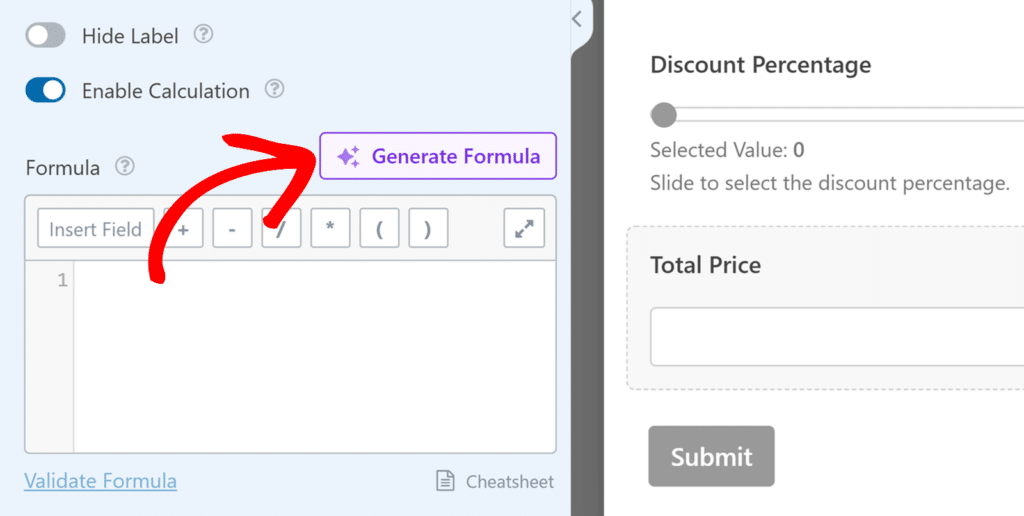
Na caixa de diálogo de chat, aparece um pedido para descrever a fórmula que pretende criar. Introduza a sua descrição no campo de texto na parte inferior da caixa de diálogo.
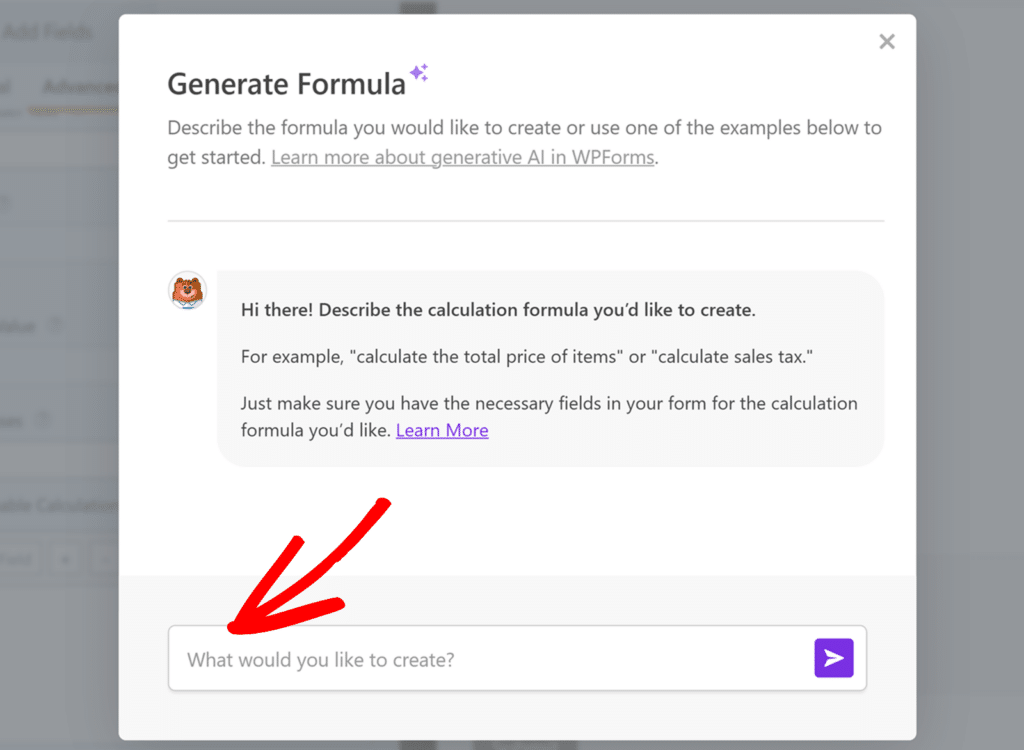
Por exemplo, pode introduzir uma mensagem como "Calcular o preço total com base no preço e na quantidade do produto combinados com a percentagem de desconto" no campo de texto. Depois disso, prima a tecla Enter ou clique no ícone Enviar para continuar.
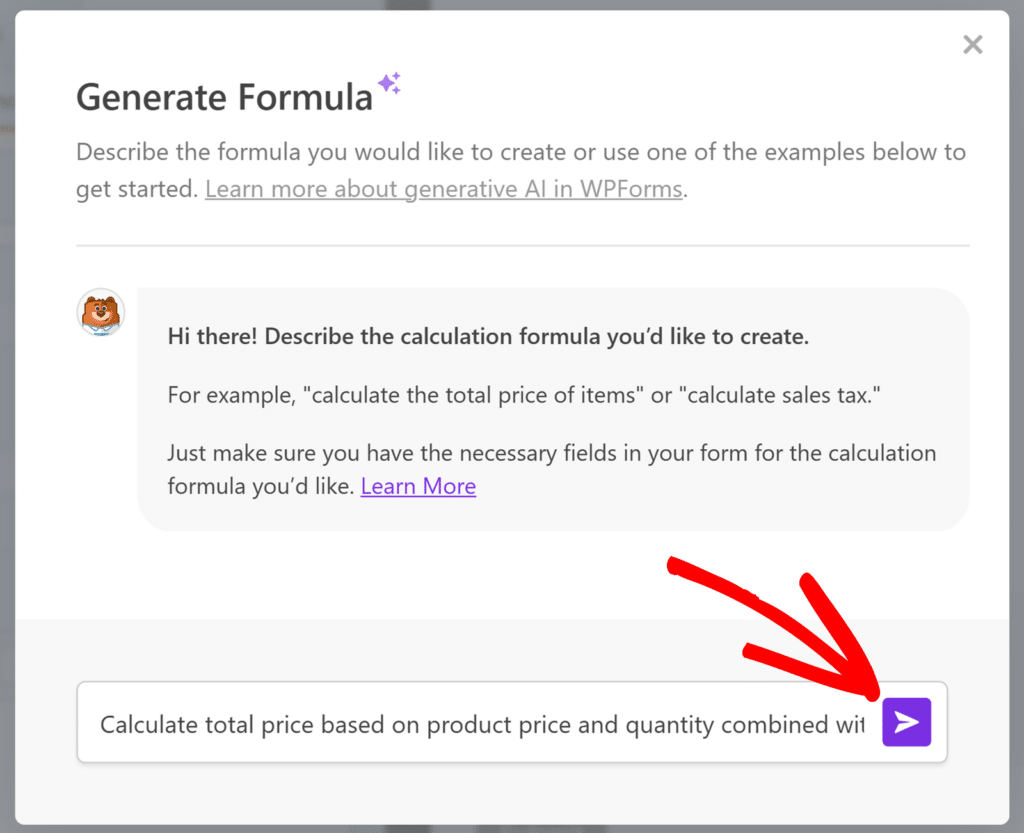
O WPForms AI gerará uma fórmula com base na sua descrição.
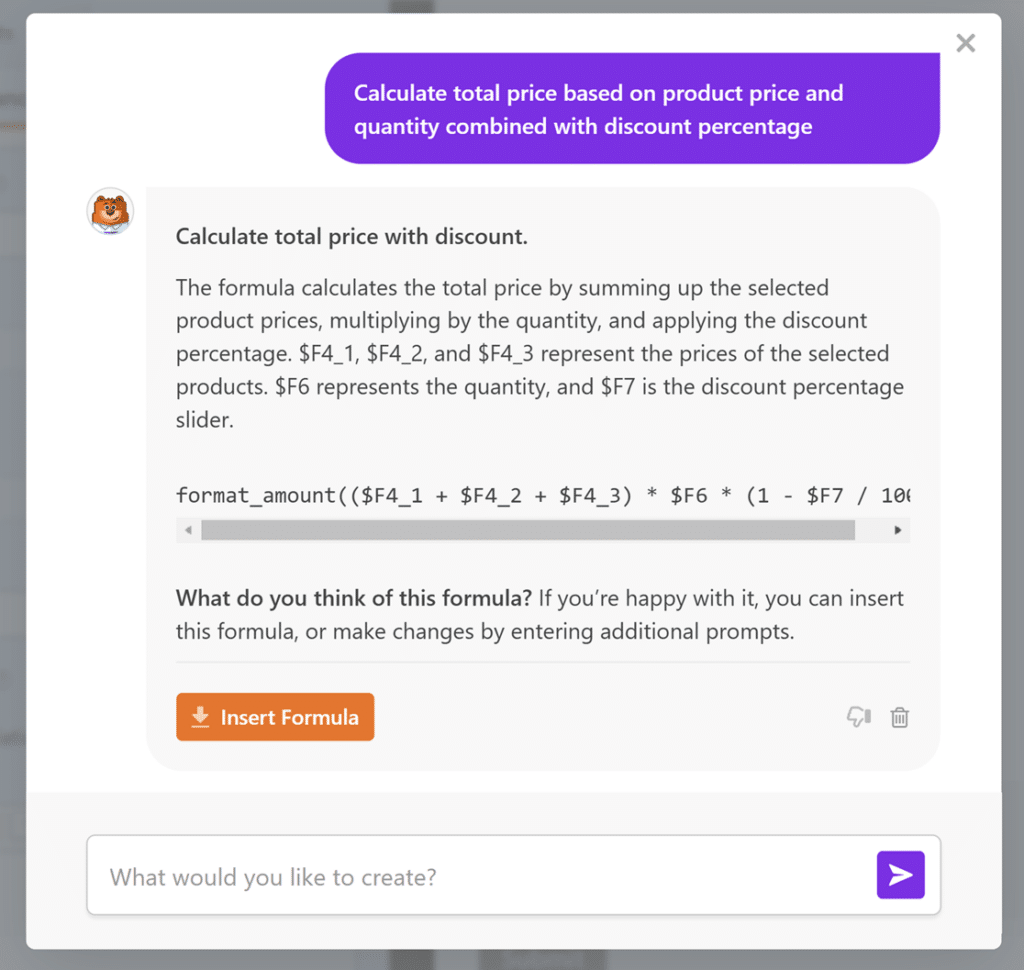
Personalização de fórmulas geradas por IA do WPForms
Depois que o WPForms AI gera uma fórmula, você pode revisá-la e solicitar modificações, se necessário. A IA exibirá a fórmula juntamente com uma explicação de como ela funciona e quais IDs de campo estão relacionados aos campos do seu formulário.
Por exemplo, pode escrever "incluir um imposto sobre vendas de 5% no preço final após o desconto" no campo de texto. Depois de introduzir o seu pedido, prima a tecla Enter ou clique no ícone Enviar .
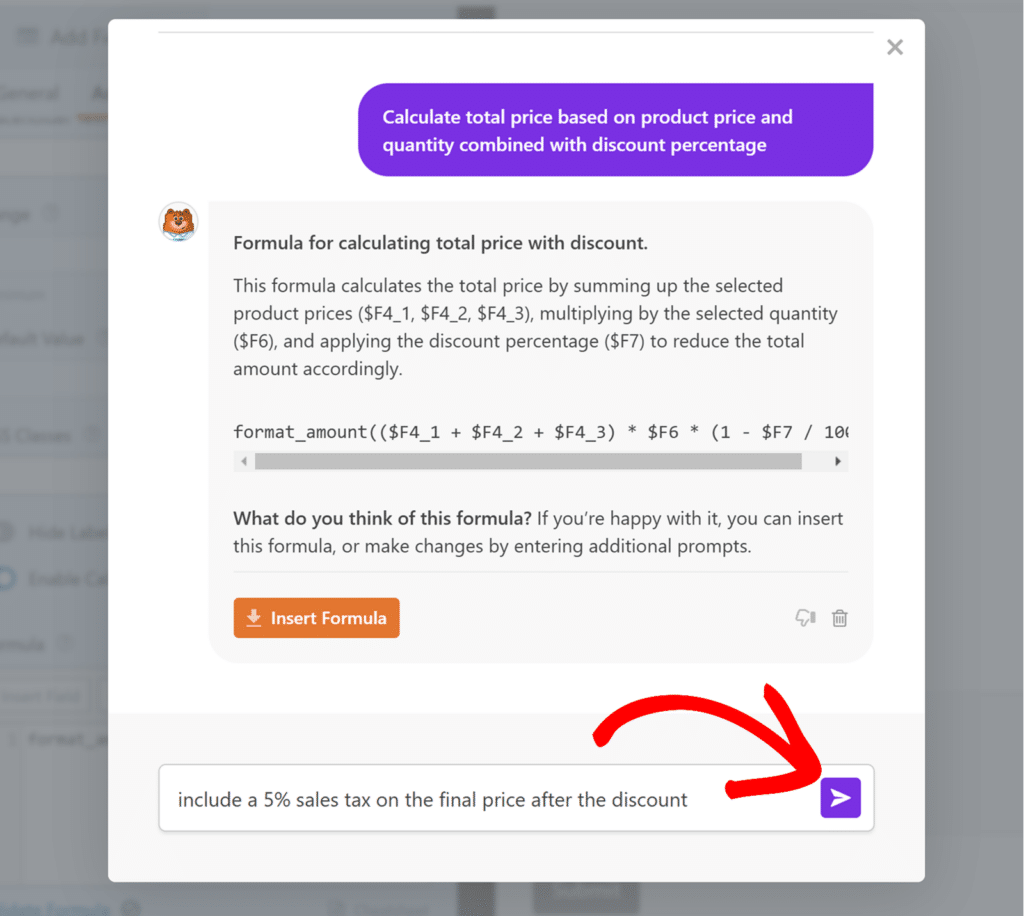
O WPForms AI processará então o seu pedido e actualizará a fórmula com base no seu feedback. Ele também fornecerá uma explicação das alterações feitas na fórmula.
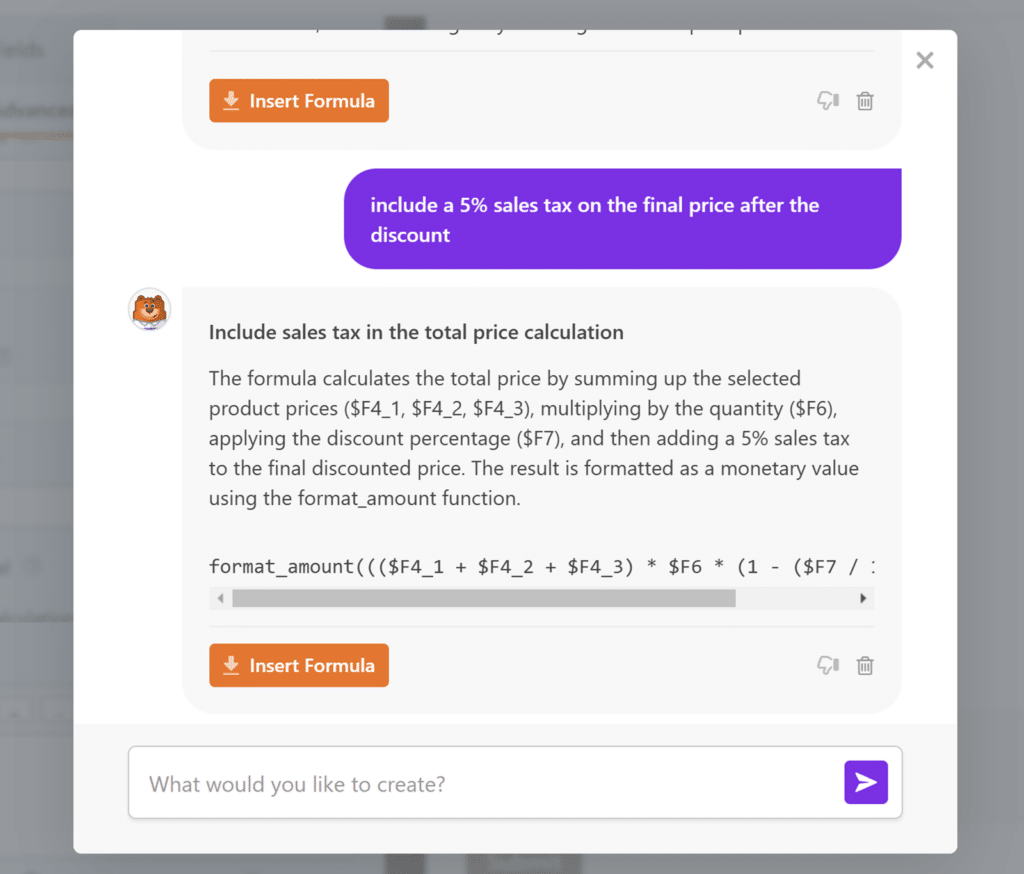
Pode continuar a aperfeiçoar a fórmula enviando instruções adicionais. Por exemplo, pode também querer acrescentar instruções mais específicas como "arredondar o resultado final para duas casas decimais".
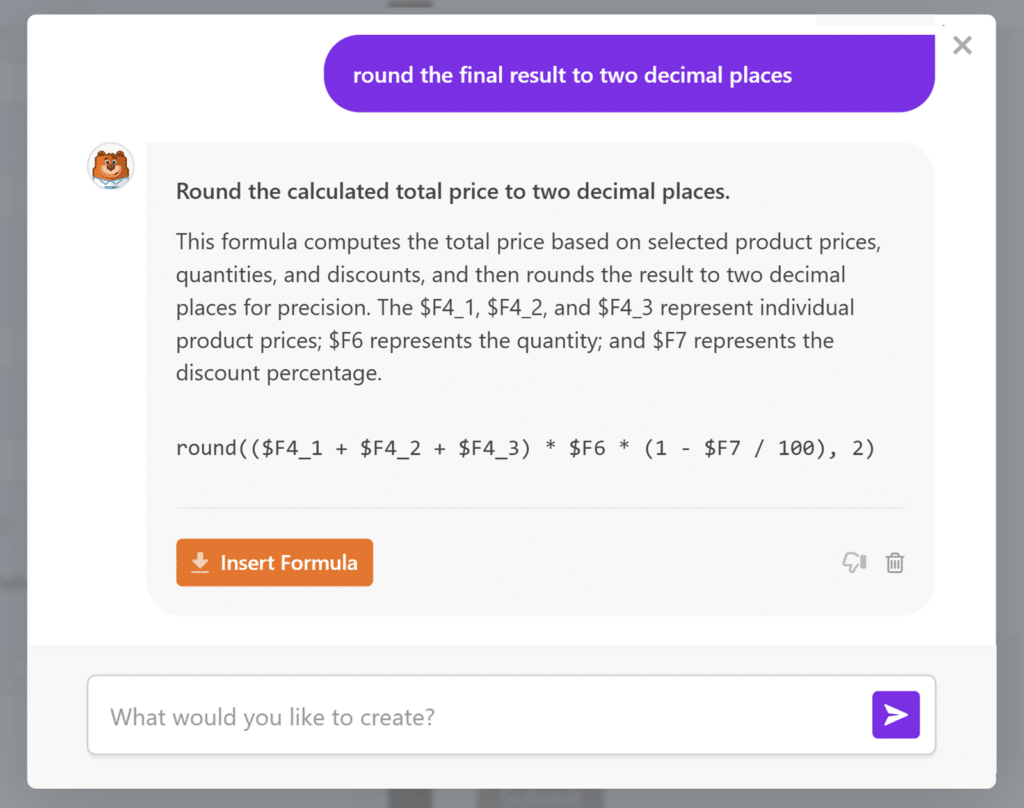
Quando estiver satisfeito, clique em Inserir fórmula para a aplicar ao seu campo de formulário.
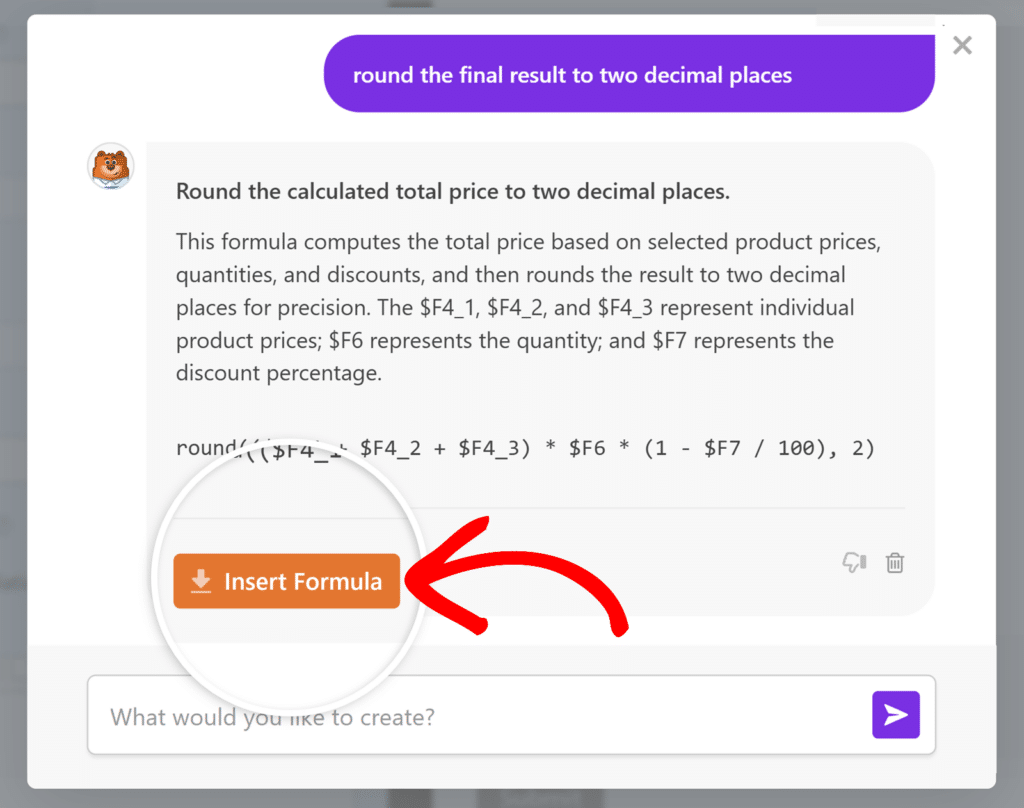
Validação e correção de fórmulas com IA
Depois de a fórmula ter sido criada ou modificada, poderá querer validá-la para garantir que funciona corretamente. Para o fazer, clique no botão Validar fórmula no construtor de formulários.
Se a fórmula for válida, verá uma marca de verificação verde que indica que tudo está correto.

Se a fórmula contiver erros durante a validação, aparecerá um popup com a descrição do erro. Clique em Corrigir com IA para permitir que a IA do WPForms resolva o problema automaticamente.
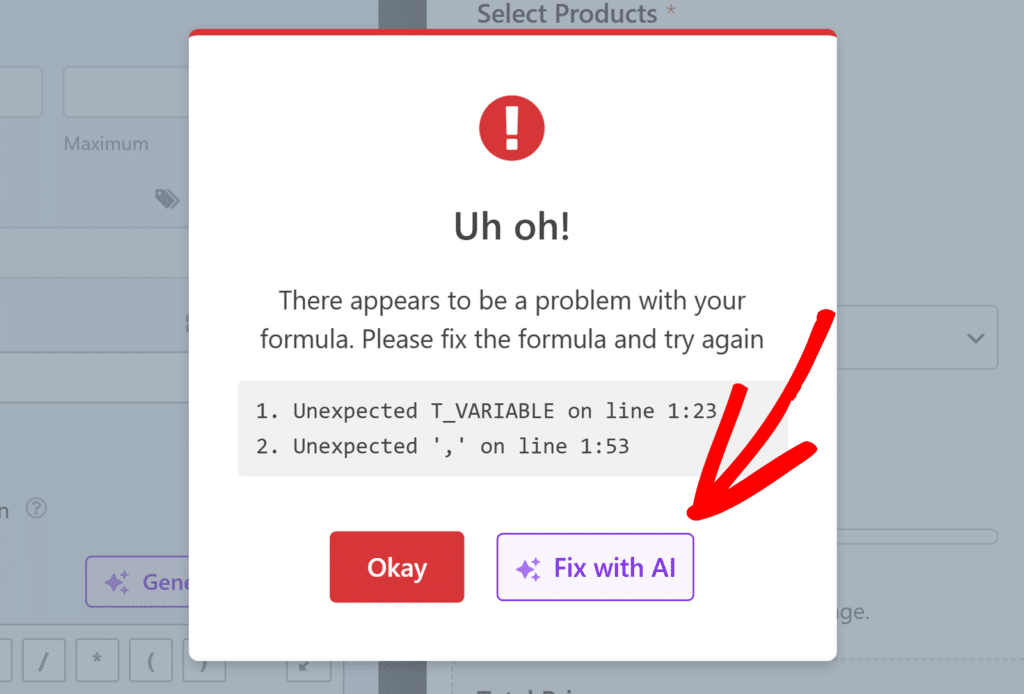
Depois de clicar em Corrigir com IA, a interface de bate-papo da IA será aberta novamente e o WPForms AI fornecerá uma fórmula corrigida junto com uma explicação do que estava errado com a fórmula original.
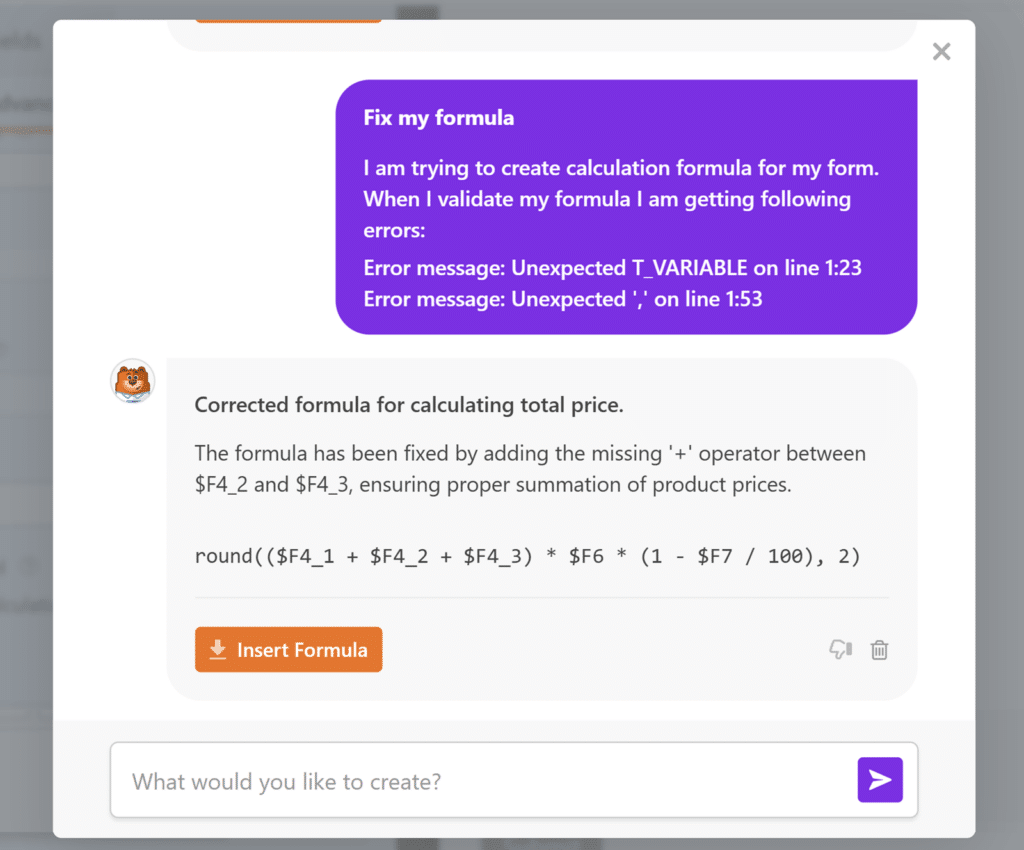
Quando estiver satisfeito com a fórmula corrigida, clique no botão Inserir fórmula para a aplicar ao seu campo de formulário.
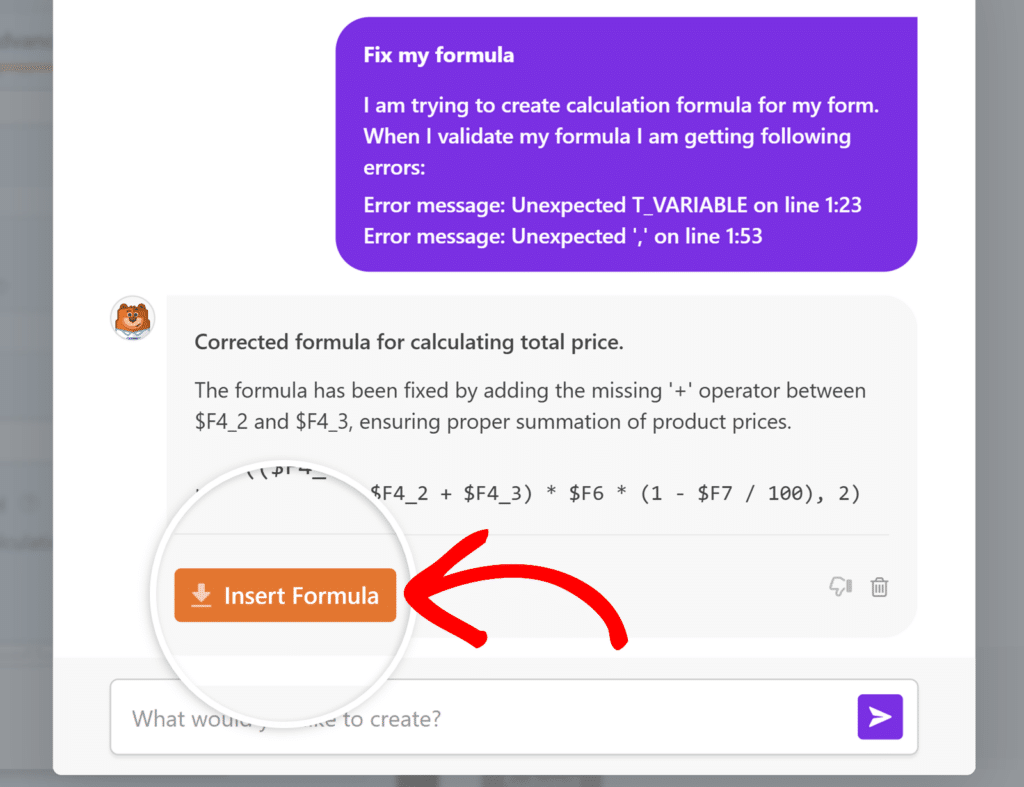
Perguntas mais frequentes
Abaixo, respondemos a algumas das principais perguntas sobre o uso do WPForms AI com o Addon de Cálculos para gerar fórmulas.
Como é que o WPForms AI sabe quais os campos a utilizar na fórmula?
O WPForms AI analisa os campos do seu formulário e usa seus IDs (por exemplo, $F1, $F2) na fórmula gerada. Ao descrever seu cálculo, refira-se aos campos por seus rótulos para que o WPForms AI possa identificar facilmente quais campos usar.
Posso editar manualmente a fórmula gerada pela IA depois de a inserir?
Sim, depois de inserir a fórmula no seu campo de formulário, pode editá-la manualmente no construtor de fórmulas, tal como qualquer outra fórmula de cálculo do WPForms.
O que devo fazer se receber um erro que diz "A estrutura do formulário fornecido não inclui os campos necessários"?
Isso significa que o WPForms AI não pode gerar a fórmula porque alguns campos essenciais estão faltando no seu formulário.
Por exemplo, se estiver a tentar criar uma calculadora de imposto sobre vendas mas não tiver adicionado campos para o montante e a taxa de imposto, terá de adicionar primeiro estes campos obrigatórios ao seu formulário.
Posso usar a IA do WPForms para corrigir fórmulas que criei manualmente?
Sim! Se você escreveu uma fórmula manualmente, mas ela tem erros, você pode usar o recurso Corrigir com IA após a validação falhar para que a IA do WPForms corrija a fórmula para você.
É isso aí! Agora você sabe como usar o WPForms AI para gerar fórmulas de cálculo para seus formulários.
A seguir, gostaria de aprender a criar as suas próprias fórmulas? Consulte o nosso guia sobre a criação de fórmulas com a extensão Cálculos para obter mais pormenores e casos de utilização.
